
-

DIVISIÓN ESPECIAL DE DETECTIVES: OLIMPIADAS
¡Termina con los CULT (Cacos Unidos Por El Latrocinio Total) y conviértete en el guardia nacional del Uruguay!
-

¿Tienes tu XO o Magallanes bloqueada? ¿La XO con la carita triste?
¡Desbloqueala y revívela desde casa! CLICK AQUÍ.
-

¡Vuelve a vivir el juego de tu infancia!
Lo amábamos: rememoremos Vascolet con sus cuatro exitosas versiones, de la mano de Batovi Games Studio para XO y PC.
-

XA Contra los Cuatreros Galácticos y Garra Fútbol
Combate una invasión extraterrestre en XA Contra Los Cuatreros Galácticos o gana la copa de Garra Fútbol, ¿qué aventura elegirás hoy? (¡disponible para XO y PC!)
-

Ajedrez y Leyendas: El Desafío de Eglerion
Libera a la Tierra de Eglerion de la oscuridad impuesta por el Rey Brujo y sus ejércitos... Disponible para XO y PC.
Descargar XO Editor para XO

Recopilación Mods Garra Futbol (2011-2015)
Les dejo todas versiones que pude encontrar. Eran versiones modificadas que creaban algunos jugadores para las XO.


Un solo .rar con todas las versiones (159mb).
OpenSonic para XO y GNOME



Super Chef 2 para XO
Super Chef para las laptops XO es un título educativo y lúdico centrado en cocina, lógica y atención.
🍔 Super Chef 2
-
Continuación directa del primero, con nuevas recetas y niveles.
-
Introduce más ingredientes y pedidos más complejos, además de un cronómetro más exigente.
-
Algunos blogs mencionan que tiene mejor sonido y gráficos (fondos de cocina, mesadas, clientes animados).
-
Se distribuyó también en formato
.xo, como juego independiente, no actualización.

Ajedrez y Leyendas: Olimpiadas para XO 1.0/1.5/1.75
El juego Ajedrez y Leyendas: Olimpiadas para las laptops XO (OLPC / Ceibal) es un videojuego educativo uruguayo centrado en enseñar y practicar ajedrez mediante desafíos, personajes y misiones con un toque narrativo.
Esta versión era para competir en Olimpiadas desde la XO en 2015. Incluía nuevos minijuegos, mejoras y corrección de errores.
Encuentra la versión original para XO 1.0/1.5 y PC aquí.




Zombie Trapper - Juego Flash para XO🎃
No será suficiente con disparar a los Zombies, tendrás que atraparlos. Coloca trampas por el camino y acaba con ellos. ¡Que empiece la carnicería!


DESCARGAS
XO 1.0, 1.5 (SUGAR)
Información mega importante:
1) Para
XO 1.5 la mejor imagen hoy dia es la OS660 (Fedora 11 2011, la que más
recomiendo) de OLPC. Podrán correr la mayoría de juegos clásicos y hasta
antiguos (Como XA, Garra Futbol, Fruitix Tumbleboy y un largo etc).
Incluso podrás jugar juegos flash y viene con el root ya desbloqueado.
Los links de la imagen aquí
2)
Si tienen la XO desbloqueada con el post que les deje al final de este
parrafo la flashean normalmente con esa imagen, va ser lo mejor.
Quienes
no se acuerden como flashear, copian ambos archivos (fs.zip y
os885.img) a un pendrive vacío y lo conectan a la XO 1.5 enchufada al
cargador.
Presionan los cuatro botones del pad derecho de la
pantalla (circulo, cuadrado, tick y cruz), y cuando enciende, los
sueltan y comienza el flasheo.
3) Si la XO tiene carita triste (es por la SD dañada, XO bloqueada o fecha desconfigurada y a veces las tres juntas).
Seguir primero este post y todas sus instrucciones.
Jacko In Hell para XO - JUEGOS FLASH 🎃
Jacko In Hell es un juego de plataformas y aventuras en el que un esqueleto con cabeza de calabaza explora el infierno superando trampas y criaturas demoníacas.


1) Para XO 1.5 la mejor imagen hoy dia es la OS660 (Fedora 11 2011, la que más recomiendo) de OLPC. Podrán correr la mayoría de juegos clásicos y hasta antiguos (Como XA, Garra Futbol, Fruitix Tumbleboy y un largo etc). Incluso podrás jugar juegos flash y viene con el root ya desbloqueado.
Los links de la imagen aquí
2) Si tienen la XO desbloqueada con el post que les deje al final de este parrafo la flashean normalmente con esa imagen, va ser lo mejor.
Quienes no se acuerden como flashear, copian ambos archivos (fs.zip y os885.img) a un pendrive vacío y lo conectan a la XO 1.5 enchufada al cargador.
Presionan los cuatro botones del pad derecho de la pantalla (circulo, cuadrado, tick y cruz), y cuando enciende, los sueltan y comienza el flasheo.
3) Si la XO tiene carita triste (es por la SD dañada, XO bloqueada o fecha desconfigurada y a veces las tres juntas).
Seguir primero este post y todas sus instrucciones.
Wallpapers Halloween para tu XO🎃
(Subidos a por mí)
Información del archivo
Tamaño: 31 mb
Servidor: Mediafire
Estado: Link Funcionando
Descarga/Enlace:
Descargar Mario Halloween para XO🎃

1) Para XO 1.5 la mejor imagen hoy dia es la OS660 (Fedora 11 2011, la que más recomiendo) de OLPC. Podrán correr la mayoría de juegos clásicos y hasta antiguos (Como XA, Garra Futbol, Fruitix Tumbleboy y un largo etc). Incluso podrás jugar juegos flash y viene con el root ya desbloqueado.
Los links de la imagen aquí
2) Si tienen la XO desbloqueada con el post que les deje al final de este parrafo la flashean normalmente con esa imagen, va ser lo mejor.
Quienes no se acuerden como flashear, copian ambos archivos (fs.zip y os885.img) a un pendrive vacío y lo conectan a la XO 1.5 enchufada al cargador.
Presionan los cuatro botones del pad derecho de la pantalla (circulo, cuadrado, tick y cruz), y cuando enciende, los sueltan y comienza el flasheo.
3) Si la XO tiene carita triste (es por la SD dañada, XO bloqueada o fecha desconfigurada y a veces las tres juntas).
Seguir primero este post y todas sus instrucciones.
Ben 10 Moto Halloween para XO - JUEGOS FLASH🎃


Haunted House para XO - JUEGOS FLASH 🎃
Es un juego de escape ambientado en una casa encantada, donde eliges un personaje, exploras habitación por habitación resolviendo rompecabezas, recoges llaves e ítems, evitas fantasmas/trampas y finalmente consigues la llave para salir de la casa.


Información mega importante:
1) Para
XO 1.5 la mejor imagen hoy dia es la OS660 (Fedora 11 2011, la que más
recomiendo) de OLPC. Podrán correr la mayoría de juegos clásicos y hasta
antiguos (Como XA, Garra Futbol, Fruitix Tumbleboy y un largo etc).
Incluso podrás jugar juegos flash y viene con el root ya desbloqueado.
Los links de la imagen aquí
2)
Si tienen la XO desbloqueada con el post que les deje al final de este
parrafo la flashean normalmente con esa imagen, va ser lo mejor.
Quienes
no se acuerden como flashear, copian ambos archivos (fs.zip y
os885.img) a un pendrive vacío y lo conectan a la XO 1.5 enchufada al
cargador.
Presionan los cuatro botones del pad derecho de la
pantalla (circulo, cuadrado, tick y cruz), y cuando enciende, los
sueltan y comienza el flasheo.
3) Si la XO tiene carita triste (es por la SD dañada, XO bloqueada o fecha desconfigurada y a veces las tres juntas).
Seguir primero este post y todas sus instrucciones.
Un Vecino Infernal Para Wine XO 1.5

1) Descargar el juego
Un Vecino Infernal/BIN/Vecino Infernal.exe, abrimos con "Wine Cargador de programas de Windows"
3) ¡Listo, se abre el juego!

El Cuco De Las Computadoras para XO y PC

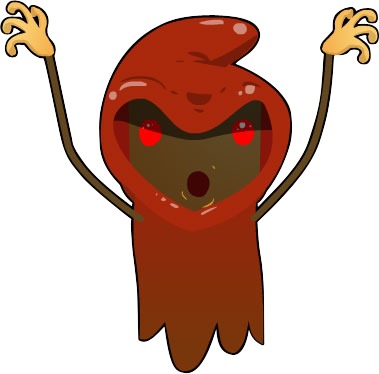
El miedo es la principal barrera que tienen que vencer los adultos al enfrentarse a las TIC en general y a las computadoras en particular. Esto no les sucede a niños y adolescentes que exploran sin temor. Para los adultos que lo vean y que tienen miedo de usarlas, el fin del video es perderle el miedo a las computadoras. Para los docentes que quieran trabajarlo con sus alumnos, el personaje en un entorno muy amigable, nos ayudará a trabajar con los chicos un repaso sobre lo que ellos ya están familiarizados en el uso.
Reparar Repositorios XO 1.0
Tutorial hecho completamente por CHATGPT con mis instrucciones. HAY QUE TESTEARLO.

Reparación de repositorios en XO 1.0 con Fedora 12
Este tutorial permite actualizar los repositorios de una XO 1.0 con SO OLPC antiguo (2011-2013) usando la Terminal y apuntando a mirrors de Fedora 12.
1. Acceder como root Abrir la actividad Terminal en Sugar. Aparecerá $, escribir su y presionar Enter. Ingresar la contraseña root previamente establecida. El símbolo cambiará a #.
2. Localizar y abrir el archivo de repositorios
Escribe: ls /etc/yum.repos.d/
Ubicar el archivo principal, por ejemplo olpc.repo o similar, y abrirlo con nano o vi:
nano /etc/yum.repos.d/olpc.repo
o
vi /etc/yum.repos.d/olpc.repo
3. Entender la estructura del archivo
Cada archivo .repo tiene bloques como:
[nombre-del-repo]
name=Descripción
baseurl=http://ruta/al/repo/
enabled=1
gpgcheck=1
· baseurl → URL de los paquetes
· enabled → 1 para habilitar, 0 para deshabilitar
· gpgcheck → 1 verifica firma, 0 ignora errores de firma
4. Editar para usar mirror de Fedora 12 Comentar la línea antigua poniendo # al inicio:
#baseurl=http://repos-olpc-antiguo/
Agregar la nueva línea de mirror funcional:
baseurl=http://archive.fedoraproject.org/pub/archive/fedora/linux/releases/12/Everything/i386/os/
Mantener enabled=1 y gpgcheck=0 si la verificación de firma falla.
5. Guardar y salir
Con nano: Ctrl+O, Enter, Ctrl+X
Con vi: :wq
6. Limpiar y reconstruir caché de yum
Escribe en el terminal:
yum clean all
yum makecache
7. Probar repositorios
Escribe en el terminal
yum install leafpad
8. Consejos finales
Mantener siempre la copia de seguridad de /etc/yum.repos.d/.
Usar mirrors de Fedora 11/12 garantiza compatibilidad con XO 1.0 antigua.
No mezclar repositorios modernos.
Se pueden editar varios archivos .repo y apuntarlos al mismo mirror para que yum funcione sin fallas.
Instalar Entorno XFCE y LXDE en XO 1.0

ADVERTENCIAS:
1) ESTE PROCEDIMIENTO REQUIERE REPARAR LOS REPOSITORIOS PARA QUE PUEDAS DESCARGAR LOS PAQUETES DESDE LA TERMINAL, YA QUE ESTÁN OBSOLETOS A DÍA DE HOY.
2) ESTE PROCESO REQUIERE ROOT, SI TIENES UNA IMÁGEN OFICIAL DE CEIBAL PUEDES INTENTAR ESTOS PROCESOS PARA OBTENER EL ACCESO.
RECUERDEN QUE PUEDEN UTILIZAR LA HERRAMIENTA CHATGPT PARA INTENTAR SOLUCIONAR ERRORES.
Instalación de XFCE y LXDE en la XO 1.0
1. Entrar como usuario root
Abrir la actividad Terminal. Escribir: su y presionar Enter.
Cuando lo pida, ingresar la contraseña root que el usuario estableció anteriormente (no se verá al escribir).
El símbolo cambiará a # indicando acceso root.
2. Instalar LXDE
Escribir: yum install lxde-common
Cuando pregunte, responder con: y
Paquetes opcionales recomendados para LXDE:
yum install gpicview leafpad lxappearance lxlauncher lxsession-edit lxtask lxterminal
3. Instalar XFCE
Escribir: yum install xfdesktop xfce-utils xfce-mcs-plugins xfce4-session xfce4-icon-theme
Responder con y cuando lo pida.
4. Activar el cambio de escritorio
Copiar la configuración base:
cp /home/olpc/.session-example /home/olpc/.session
Responder y para sobrescribir.
Editar el archivo de sesión:
nano /home/olpc/.session
Buscar la línea #exec xterm, ir al final, presionar Enter y escribir una de estas líneas según el escritorio deseado:
Para iniciar con LXDE:
exec ck-xinit-session startlxde
Para iniciar con XFCE:
exec startxfce4
Para volver a Sugar:
Eliminar la línea que comience con exec (de LXDE o XFCE).
Guardar con CTRL+O, salir con CTRL+X y reiniciar la XO.
5. Instalar Firefox
yum install firefox
6. Instalar salvapantallas (opcional)
yum install xscreensaver
Luego, desde el escritorio XFCE, abrir Sistema de Archivos → ir a /usr/share/applications/ y arrastrar los accesos al escritorio.
PY-Frogger para XO
Py Frogger (XO) es un juego tipo arcade inspirado en el clásico Frogger. El objetivo es ayudar a una rana a cruzar una carretera llena de autos y un río con troncos en movimiento, sin ser atropellada ni caer al agua. Fue creado en Python especialmente para las computadoras XO del Plan Ceibal, utilizando gráficos simples y controles con teclado, pensado para enseñar lógica y coordinación mientras se juega.




























